


Para Atendimentos criados manualmente pelo Atendente, foi implementada a atualização automática do Código Protocolo Atendimento.
Quando for alterado o campo Canal na seção “Atendimento”, durante o preenchido do formulário de registro, o Protocolo gerado pela plataforma é altero em tempo real pelo código configurado na tela Canal do atendimento.
Dessa forma, os Protocolos correspondem ao Canal do atendimento selecionado pelo Atendente.
– É necessário que na tela Configurações Gerais, o campo Formato do protocolo esteja selecionado com a seguinte opção:
“Canal + AAA + MM + DD + HH + MM + SS + Sequencial”
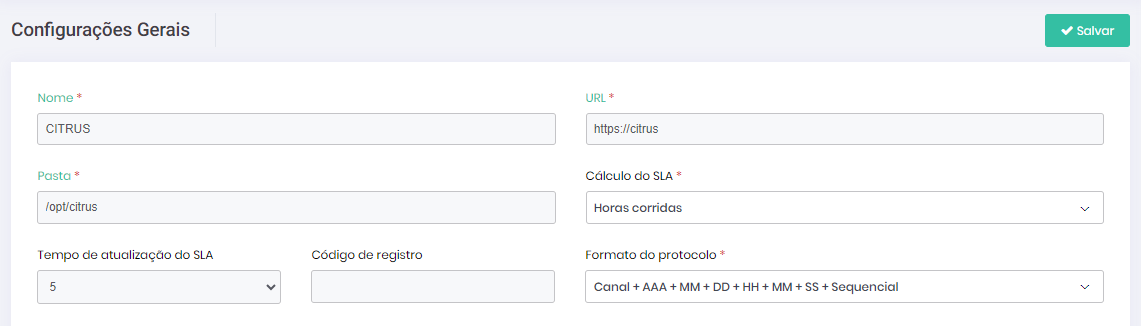
– Na tela Canais do atendimento, ter configurado o campo Código Protocolo Atendimento nos canais que são utilizados.
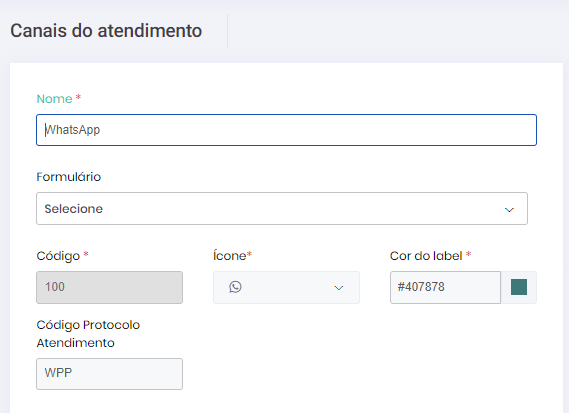
* Confira como configurar Configurações Gerais e Canais de atendimento .
Na tela Monitoramento (Estatísticas > Monitoramento > (aba) Detalhes), a plataforma passa a exibir de forma contínua na seção “Atendentes” as informações das colunas: “Canal de Atendimento” e “Fila”, com o Atendente em Pausa ou não.
Para essa melhoria foi alterada em JavaScript a condição das pausas no momento que o Canal de Atendimento e Fila são atualizados automaticamente, conforme os Atendentes entram e retornam das pausas.
O acompanhamento e a análise, realizados pelo Supervisor, torna-se mais eficaz, pois essas informações dos Atendentes em Pausa são exibidas em tempo real.
Para o Supervisor visualizar o bot é necessário adicionar a Fila de atendimento “QueueFromBot” na confguração do Grupo de Monitoramento.
* Confira como configurar Grupo de Monitoramento.
Foi implementado o novo permissionamento para visualização do ícone “Joinha” na tela Atendimentos.
– Realizar Monitoria da Qualidade
Ao ser habilitada essa permissão no Perfil, o Supervisor/Monitor consegue visualizar e clicar nesse ícone para preencher o formulário de avaliação em Atendimentos com monitoria de qualidade.
Antes configurado na tela Usuários quando marcada a flag “Supervisor” na aba “Atendimentos”, passa agora a ser fácil e intuitivo na tela Perfil (Administração > Usuários > Perfil).
* Confira como configurar Perfil: Permissões.
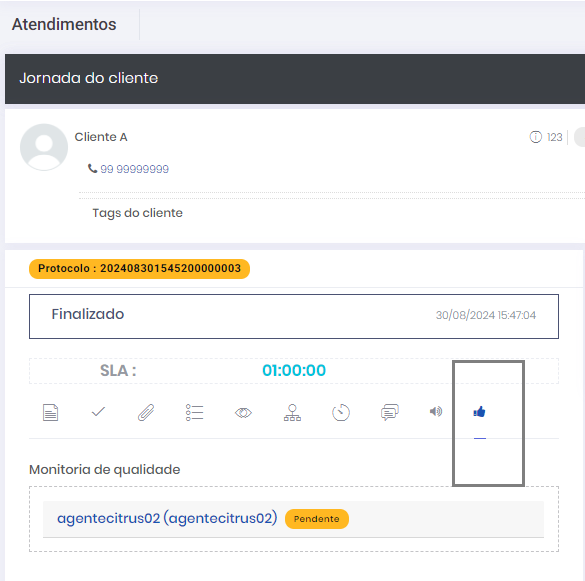
A partir de agora, a plataforma passa a exibir a quantidade de Atendimentos por Canal de Atendimento. Esse dado é contabilizado na seção “Atendentes”, coluna “Qtde. atendimentos”, da tela Monitoramento.
Essa coluna foi implementada para que seja contabilizada a quantidade de atendimentos da tabela “Sessões”, agrupados por Atendente e Canal.
Dessa forma, o Supervisor pode visualizar e analisar facilmente o desempenho e volume dos Atendimentos, separados por Canal.
Foi implementada na tela Monitoramento a ordenação dos dados que são exibidos nas tabelas Atendentes e Sessões.
Na tabela Atendentes foi ordenada a visualização das informações pelas colunas “Nome” e “Canal de Atendimento”. Em Sessões, após a adição do recurso Datatable, que torna a tabela interativa, os dados são reagrupados rapidamente de forma ascendente ou descendente, ao clicar sobre o nome das colunas.
Assim, o Supervisor tem uma visualização rápida e intuitiva de todos os Atendentes que logados por Canal de Atendimento, e das sessões de interação com os clientes.
Para que o Supervisor possa visualizar as informações de forma precisa, a tela de Monitoramento (Estatísticas > Monitoramento > selecionar um Grupo de monitoramento > (ícone) Detalhes) passou por melhorias na recuperação dos dados que são exibidos.
Foi implementado o retorno das consultas no banco de dados para as tabelas: “Filas”, “Atendentes” e “Sessões”, sendo considerado o cadastro do Grupo de monitoramento. A partir de agora o Supervisor visualiza corretamente:
– Filas: A listagem de Filas com Atendentes logados.
– Atendentes: A listagem dos Atendentes logados.
– Sessões: A listagem da interação dos clientes.
* Confira como configurar Grupos de monitoramento.
Com a melhoria na busca de dados para exposição na tela Monitoramento, foi removido do nome das Filas de atendimento Voz o “@dominio” adicionado automaticamente através da integração com a telefonia.
Os nomes dessas filas passam a ser exibidos em todas as tabelas da tela: “Filas”, “Atendentes” e “Sessões”, sem esse “@dominio”. O Supervisor tem agora uma visão mais clara e de fácil compreensão.
Na tela Atendimentos com monitoria de qualidade, a coluna Monitor Responsável não registrava o nome do usuário que realizou a avaliação de Monitoria de qualidade nos Atendimentos.
No cenário, a plataforma replicava o mesmo nome da coluna Supervisor do atendente, ao lado.
Com a correção realizada na exibição dos valores dessas colunas, a plataforma passa a registrar corretamente o nome do Supervisor/Monitor que avaliou o Atendimento.
Foi corrigido o cenário em que o Supervisor visualizava na tela Monitoramento, tabela “Sessões”, a opção do botão (v) para ação de Visualizar chat em sessões de Filas de atendimento Voz.
Após o ajuste, a plataforma passa a exibir corretamente na coluna “Opções”, o botão de ação para Visualizar chat apenas em sessões de Fila de atendimento Chat (WhatsApp e/ou WebChat).
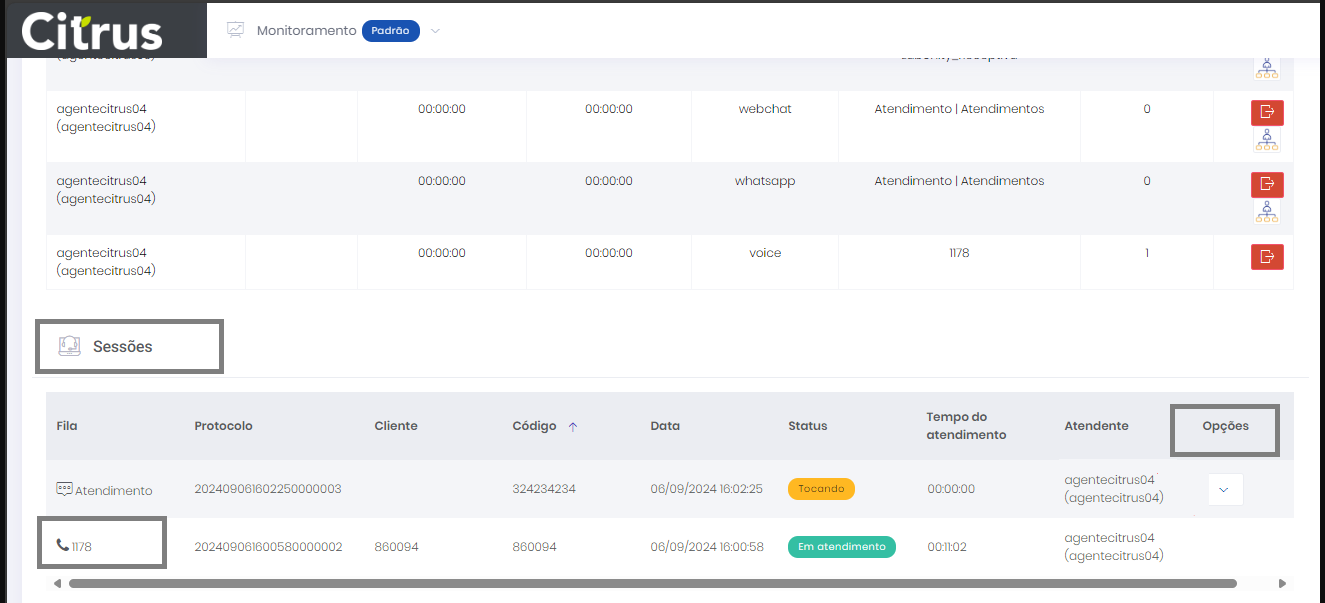
Após o Atendente salvar o formulário de registro de atendimento originado por Canal de Voz, ao acessar o Nº de Protocolo na tela Atendimentos, a plataforma direcionava para tela com a mensagem de erro: “Ocorreu um erro inesperado e a operação não foi realizada. Por favor, tente novamente.”
Esse cenário prejudicava a continuidade das tratativas de solicitações dos clientes. Após correção realizada na ação de salvar o formato correto da duração da ligação no Atendimento, os Protocolos são acessados com a correta abertura da tela.
Powered By EazyDocs